가족 계정에 속한 장치를 제거하려고 하고 장치의 활성 사용자가 아닌 경우 장치가 Microsoft Store에서 연결 해제되지 않습니다. 또한 브라우저의 호환성(Microsoft Edge 또는 Internet Explorer 이외의 브라우저를 사용하는 경우)도 당면한 문제를 일으킬 수 있습니다.
영향을 받는 사용자는 Microsoft Store에서 장치의 연결을 해제하려고 시도했지만(일반적으로 10개의 장치 제한으로 인해) 연결 해제에 실패할 때 문제가 발생합니다. 일부 사용자는 단일 장치가 여러 번 나열되었다고 보고했습니다. 경우에 따라 Microsoft Store 장치 페이지에서 연결 해제 옵션이 누락되었습니다. 일부 사용자의 경우 문제가 있는 장치가 Microsoft Store 관리에 표시되었지만 Microsoft 계정 장치 페이지에는 표시되지 않았습니다.

Microsoft 계정에서 기기 연결을 해제하는 솔루션을 진행하기 전에 다시 시도하세요. 일반적인 방법으로 장치를 제거할 수 있는지 확인합니다.
해결책 1:웹사이트의 URL 변경
당면한 문제는 버그의 결과일 수 있습니다. 필요한 변경을 적용하기 위해 웹사이트의 URL을 변경하여 버그를 극복할 수 있습니다.
- 웹 브라우저를 실행하고 Microsoft Store 장치 페이지로 이동합니다.
- 이제 '?isAuthRefresh=true를 제거합니다. ” 주소 표시줄의 URL 끝 부분
- 그런 다음 연결 해제를 클릭합니다. 제거하려는 기기 앞의 버튼을 누른 다음 확인 장치의 연결을 해제합니다.
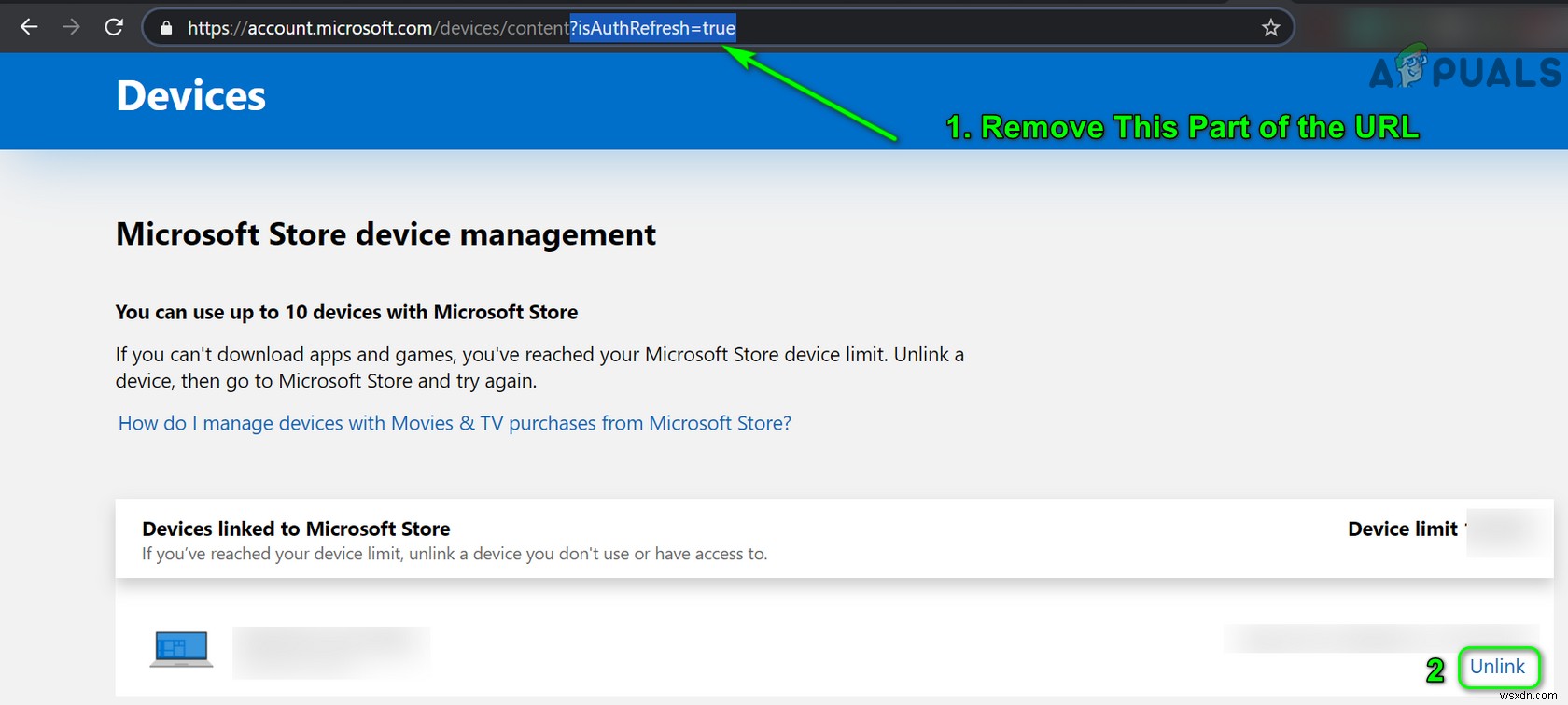
- 지금 새로고침 Microsoft Store Devices 페이지에서 문제가 해결되었는지 확인하십시오.
해결 방법 2:Microsoft Edge 또는 Internet Explorer를 사용하여 장치 연결 해제
일부 Microsoft 웹 사이트 작업의 경우 Microsoft는 보안 매개변수로 인해 Edge 브라우저(또는 Internet Explorer)를 선호합니다. 당면한 문제는 유사한 호환성 문제의 결과일 수도 있습니다. 이러한 맥락에서 Microsoft Edge(또는 Internet Explorer)를 사용하여 문제가 있는 장치를 제거하면 문제가 해결될 수 있습니다.
- Microsoft Edge 실행 Microsoft Store 장치 페이지를 엽니다.
- 이제 연결 해제를 클릭합니다. 버튼을 눌러 문제가 해결되었는지 확인하세요.

- 그렇지 않은 경우 Edge 브라우저에서 해결 방법 1을 반복합니다. 버그가 제거되었는지 확인합니다.
해결 방법 3:가족 계정에서 기기 제거
Microsoft는 가족 계정, 즉 자녀 계정을 관리하는 부모/주 계정을 지원합니다. 또한 하위 계정이 소유한 장치는 기본 계정의 Microsoft Store 장치 페이지에 표시되지만 기본 계정을 통해 장치를 제거하는 옵션이 없거나 회색으로 표시됩니다. 이 경우 장치의 활성 사용자 계정을 통해 장치를 제거하면 문제가 해결될 수 있습니다. 홈 장치(예:홈 Xbox)로 표시된 장치가 있으면 홈 기능을 비활성화해야 합니다.
- 웹 브라우저(Microsoft Edge 권장)를 실행하고 Microsoft 계정 페이지로 이동합니다.
- 이제 가족을 클릭합니다. 가족에 추가된 사람을 확인하세요. .
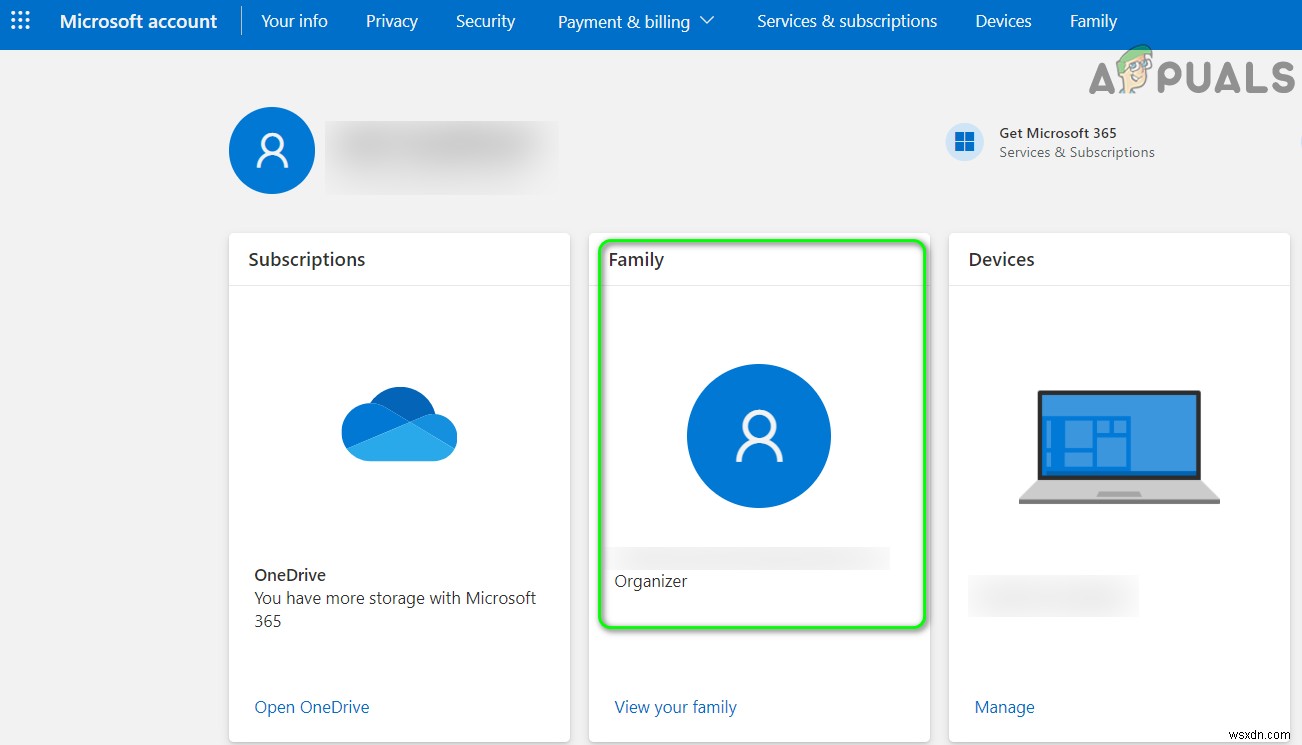
- 그런 다음 Microsoft 계정에서 로그아웃하고 가족 계정을 사용하여 로그인합니다. .
- 그런 다음 Microsoft Store Devices 페이지로 이동하여 연결 해제를 클릭합니다. 문제가 해결되었는지 확인하기 위해 문제가 있는 장치 앞에 옵션을 표시합니다.
- 그렇지 않은 경우 해결 방법 1을 반복합니다. 문제가 해결되었는지 확인합니다.
- 4단계에서 연결 해제 옵션이 없거나 회색으로 표시되면 모든 가족 계정에 하나씩 시도합니다. 가족 계정을 사용하여 문제가 해결되는지 확인하십시오.
해결 방법 4:문제가 있는 장치에서 다른 Microsoft 계정으로 로그인
지금까지 어떤 솔루션도 도움이 되지 않았다면 문제가 있는 장치에서 다른 Microsoft 계정을 통해 로그인하면 버그를 제거하여 문제를 해결할 수 있습니다.
- 다른 Microsoft 만들기 테스트용 계정입니다.
- 이제 문제가 있는 장치에서 원래 Microsoft 계정을 제거한 다음 새로 생성된 Microsoft 계정을 사용하여 로그인하십시오.
- 그런 다음 기기가 계정에서 제거되었는지 확인합니다. 그렇지 않은 경우 Microsoft Edge 브라우저에서 해결 방법 1 반복 Microsoft Store 장치 문제가 해결되기를 바랍니다.
문제가 계속되면 Microsoft 계정의 비밀번호를 변경했는지 확인하세요. 당신을 위해 문제를 해결합니다. 그렇지 않은 경우 문제가 있는 장치를 재설정하거나 Windows를 새로 설치(노트북 또는 PC의 경우)하면 문제가 해결될 수 있습니다(가족 계정을 통해 제거해야 할 수 있음).
